È possibile utilizzare per la visualizzazione su mappa i layer di tipo WMS messi a disposizione da una serie di server OGC preimpostati o da nuovi server definibili dall'utente, e gestirli tramite un apposito strumento richiamabile tramite il pulsante [IMG] posto in alto nel pannello Layers, oppure tramite menu Strumenti BDGT -> Strumenti Mappa -> Aggiungi layer WMS.
|
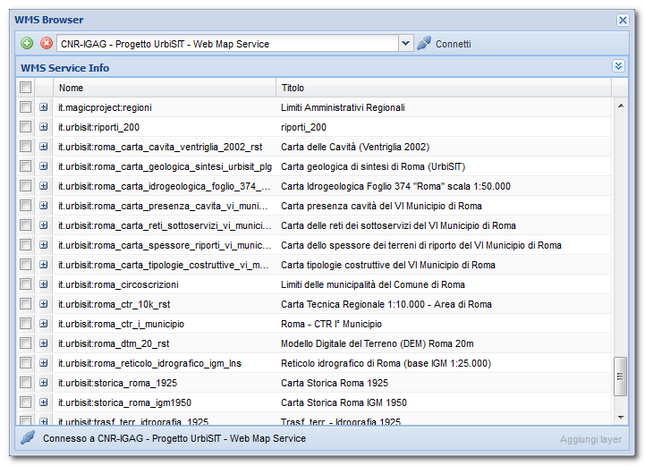
Browser WMS
Per aggiungere nuovi layer WMS alla mappa è stato sviluppato uno strumento che consente di:
•accedere ad una serie di server WMS compatibili,
•visualizzare la lista dei layer messi a disposizione da ogni server con la relativa descrizione,
•selezionare ed aggiungere alla mappa i layer cui si è interessati,
•aggiungere nuovi server o eliminare quelli già definiti (in questo caso è necessario essere utenti di tipo "editor").
Il server da utilizzare è selezionabile tramite la lista posta sulla toolbar:
![]()
Una volta selezionato un server, cliccare sul pulsante Connetti per visualizzare la lista dei layer che esso mette a disposizione.
In aggiunta ad eventuali server predefiniti, è possibile aggiungerne di nuovi o eliminare quelli esistenti utilizzando i pulsanti:
![]()
Cliccando sul pulsante Aggiungi, viene visualizzata una maschera per definire un nuovo server.
E' sufficiente inserire l'URL del server nella casella di testo (ad es. http://sandwave.igag.cnr.it/geoserver/wms) e quindi cliccare sul pulsante "Test" per verificarne il funzionamento.
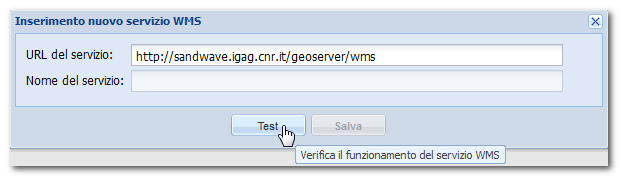
Se l'URL è corretto e il server WMS risulta attivo e compatibile, sarà possibile salvarlo nel database tramite il pulsante Salva per poterlo riutilizzare nelle successive sessioni di lavoro. L'unico requisito per l'utilizzo di un server, è che questo sia basato su standard OGC WMS, per cui è possibile utilizzare qualunque server che implementi questo standard.
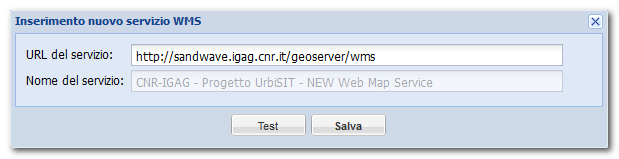
Una volta effettuata la connessione ad un server, è possibile selezionare uno o più voci nella lista ed utilizzare il pulsante "Aggiungi layer" per inserire i layer selezionati su mappa.
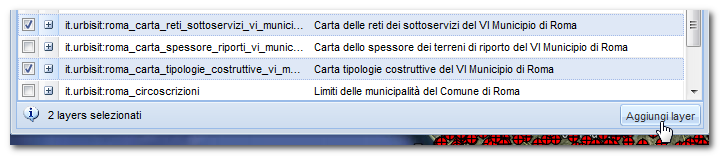
|
I layer selezionati vengono inseriti nell'albero dei layer all'interno di un apposito contenitore avente lo stesso nome del server utilizzato, e potranno successivamente essere spostati e riorganizzati dall'utente.
I layer aggiunti con questa procedura sono a questo punto disponibili per la visualizzazione su mappa e possono essere gestiti tramite le funzionalità dell'albero.
Per gli utenti "editor" la configurazione dei layer viene salvata nel database e verrà ricaricata nel successivo utilizzo dell'applicazione.